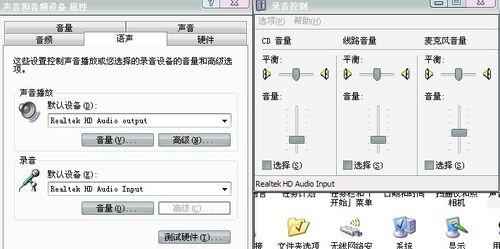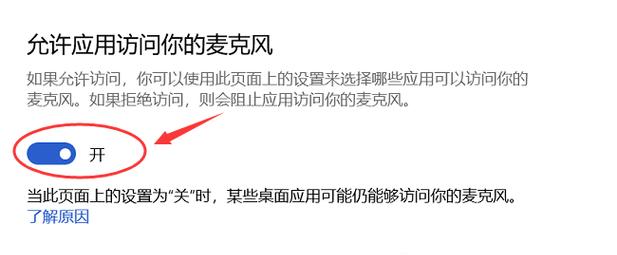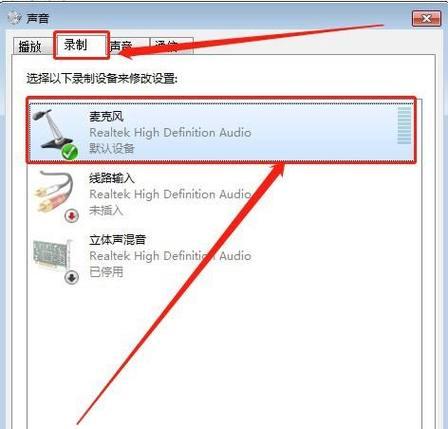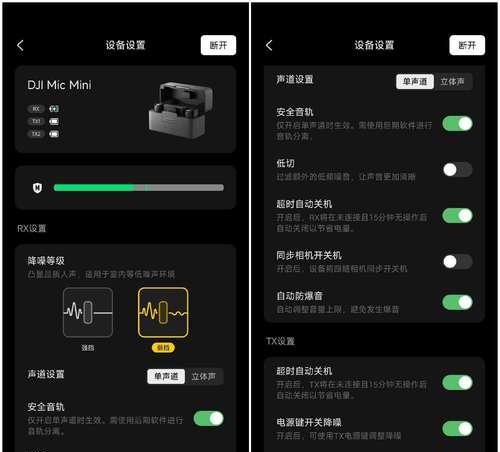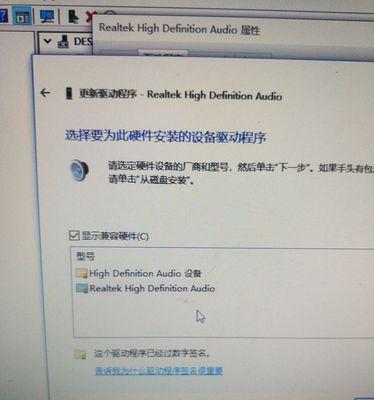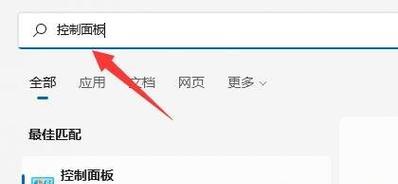电脑麦克风声音不正常怎么调整?
游客 2025-04-06 16:20 分类:数码知识 4
无论是在家庭娱乐、远程办公还是在线教育中,电脑麦克风是进行语音交流不可或缺的工具。然而,当麦克风声音异常,比如声音太低、有杂音或者完全无声时,会严重影响沟通效率和体验。本文将详细指导您如何调整电脑麦克风,确保声音输出正常。
检查麦克风连接是否正常
在开始复杂的调试前,首先应确认麦克风本身是否正确连接到电脑上,这是一切问题排查的基础。
1.物理连接:确保麦克风的电源已开启(如适用),并且插头插入电脑的正确插孔(通常是粉红色端口)。对于无线麦克风,检查电池电量和信号接收器是否正常工作。
2.软件检测:进入操作系统的“声音”设置,查看麦克风是否被系统识别。在Windows系统中,可右键点击任务栏右下角的音量图标,选择“录音设备”,检查麦克风状态;在macOS中,需进入“系统偏好设置”->“声音”,再切换到“输入”标签页查看。
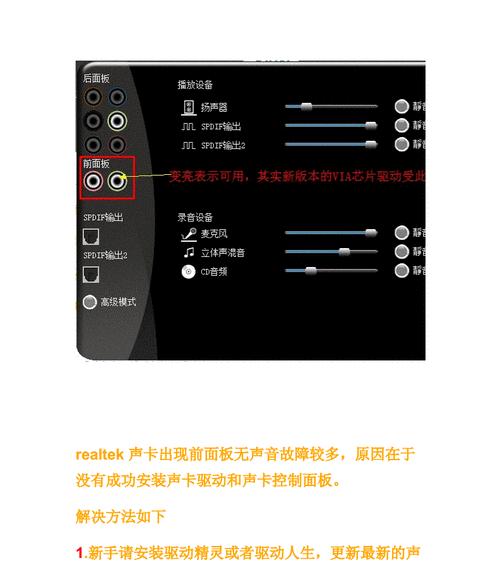
调整麦克风音量和级别
若麦克风已被识别,接下来可手动调整其音量和级别。
1.调整麦克风音量:在“声音”设置中找到麦克风,点击“属性”或“设置”,在这里可以调节麦克风音量的大小。
2.麦克风加强:一些系统还提供了麦克风加强选项,打开可以增强低音量的麦克风信号。
3.级别测试:使用系统提供的“级别”测试,观察在正常讲话时,音量指示条是否正常反应。

更新或重新安装麦克风驱动程序
驱动程序是硬件与系统沟通的桥梁。过时或损坏的驱动程序可能会导致麦克风功能异常。
1.检查驱动版本:登录官方网站,下载并安装最新版的麦克风驱动程序。
2.回滚或重新安装:如果遇到驱动不兼容问题,可以尝试回滚到之前的版本,或者彻底卸载当前驱动后重新安装。

配置系统声音设置
系统设置的某些选项可能会无意中影响麦克风的表现。
1.声音增强选项:取消勾选所有增强音效的选项,以避免它们干扰正常的音频流。
2.默认设备选择:确保系统使用正确的麦克风作为默认录音设备。
优化麦克风的物理环境
除了软件设置,麦克风的物理环境同样影响声音质量。
1.麦克风位置:将麦克风放置在适当位置,避免正对扬声器或其他噪音源。
2.降低噪音水平:在安静的环境中使用麦克风,并考虑使用防风罩等配件。
解决常见的麦克风问题
声音时有时无:可能是连接不稳定或驱动程序问题。尝试更换连接线或重装驱动。
杂音干扰:检查麦克风周围是否有其他电子设备干扰,或使用屏蔽线缆。
回声问题:检查房间的声学特性,可使用耳机以减少回声。
进阶调试技巧
如果上述方法不能解决问题,可考虑以下进阶调整。
1.音频接口设置:对于使用外部音频接口的用户,仔细检查接口的输入电平设置。
2.音频软件设置:使用专业音频编辑软件,如AdobeAudition或OBSStudio,进行更细致的音频调整。
电脑麦克风声音不正常通常不是单一原因引起的,它可能涉及硬件连接、驱动程序更新、系统设置以及物理环境等多个方面。通过上述步骤的逐步排查和调整,大多数声音异常问题都可以得到解决。如果问题依然存在,可能需要专业的技术支持。希望本文提供的信息能够帮助您高效地调整麦克风,享受清晰流畅的语音通讯体验。
版权声明:本文内容由互联网用户自发贡献,该文观点仅代表作者本人。本站仅提供信息存储空间服务,不拥有所有权,不承担相关法律责任。如发现本站有涉嫌抄袭侵权/违法违规的内容, 请发送邮件至 3561739510@qq.com 举报,一经查实,本站将立刻删除。!
- 最新文章
- 热门文章
-
- 苹果手机拍照时如何录入声音?
- 电脑任务栏图标无法打开怎么办?
- 电脑内存分区了怎么拿回来?分区丢失数据如何恢复?
- 电脑显示器边框发红是故障吗?可能的原因有哪些?
- 游戏2手笔记本电脑多少钱?二手游戏笔记本的市场价是多少?
- 电脑声音输出设备如何切换?遇到问题怎么办?
- 华为触屏笔记本翻转怎么关闭?有哪些步骤?
- 电脑烧屏后黑屏应如何处理?
- 如何设置隐藏电脑屏幕图标?隐藏后如何找回?
- 电脑一直亮屏不关机的设置方法是什么?
- 电脑插光纤音频没声音怎么办?如何解决电脑光纤音频无声音的问题?
- 欧沃手机拍照功能好用吗?
- 抖音电脑版声卡没声音怎么设置?如何调试声卡确保音质?
- 酒库里摄像头如何与手机连接拍照?使用过程中有哪些注意事项?
- 电脑内存清理不掉怎么办?
- 热评文章
-
- 朗菲GT9Pro智能手表最新消息及性能深度解析
- 油温机与冻水机一体机的差异及其工作原理解析
- 单反相机镜头内部灰尘清理教程图解:如何有效清理镜头内部灰尘?
- 12V充电器改成9V电源的视频教程?如何安全地进行改装?
- 传感器如何与蓝牙耳机设备连接?
- 手柄军迷游戏怎么玩?
- 一体机夜间自动播放声音怎么解决?
- 移动WiFi无网络如何处理?
- 对镜自拍开闪光灯怎样拍出好效果?
- 蓝牙耳机裂开后还能安全使用吗?深入分析蓝牙耳机损坏对使用的影响
- 一体机视频功能如何听到自己声音?
- 单反镜头内部清洗有哪些小技巧?
- 冷热油温一体机的结构与工作原理深入解析
- 西安华为智能手表专卖店具体位置在哪里?如何快速找到?
- 厦门智能手表锂电池充电需要多长时间?充电时间过长怎么办?
- 热门tag
- 标签列表